この記事は最終更新日から1年以上が経過しています
- 投稿日:2024/10/10
- 更新日:2024/10/11
.jpeg)
はじめに
※今回はWindows 10の例で紹介していますが、Windows 11でもやり方はほとんど同じです。
 皆さんは、パソコンのデスクトップ画面が、アイコンでいっぱいになることはありませんか?
皆さんは、パソコンのデスクトップ画面が、アイコンでいっぱいになることはありませんか?
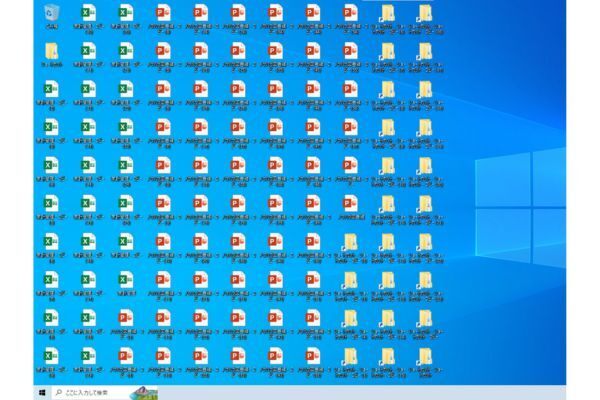 フォルダやアプリをすぐに開けるよう、デスクトップにアイコンを並べたはずが、なぜか逆効果😱
フォルダやアプリをすぐに開けるよう、デスクトップにアイコンを並べたはずが、なぜか逆効果😱
👩『デスクトップにいっぱいあるアイコンが気になって、作業に集中できない💦』
👨『デスクトップが散らかりすぎて、開きたいフォルダがなかなか見つからない💦』
👨👩『デスクトップをすっきりと整理して、フォルダやアプリに簡単にアクセスしたい!』
そんなときに役立つのが『スタートメニューへのピン留め』です。
この機能を使うことで、デスクトップがすっきりと整理されるだけでなく、作業の効率もアップします。
そこで今回は、スタートメニューへピン留めするメリットと活用方法について紹介します。
スタートメニューとは?
スタートメニューは、タスクバーの左端にあるスタートボタンをクリックするか、もしくはキーボードの『Windowsロゴキー』を押すことで開くことができます。

続きは、リベシティにログインしてからお読みください








